
Harry James
0
1420
316
Czy nienawidzisz niektórych domyślnych programów Windows? Chociaż istnieje kilka narzędzi, z którymi trzeba żyć, większość można zastąpić doskonałymi alternatywami. Przyjrzeliśmy się wspaniałym programom zastępującym standardowe aplikacje 5 Świetnych programów zastępujących domyślne oprogramowanie i aplikacje Windows 5 Świetnych programów zastępujących domyślne oprogramowanie i aplikacje Windows Niektóre programy Windows po prostu nie mogą konkurować z najlepszymi alternatywami. Oto pięć domyślnych narzędzi systemu Windows, które należy zastąpić bezpłatnymi aplikacjami innych firm. , ale nie są to jedyne.
Zobaczmy więcej najlepszych darmowych aplikacji, które niszczą standardowe narzędzia Windows. Są to całkowite zamienniki - sprawdź najlepsze aplikacje, aby ulepszyć domyślne funkcje 7 Najlepsze aplikacje, aby ulepszyć domyślne funkcje systemu Windows 7 Najlepsze aplikacje, aby ulepszyć domyślne funkcje systemu Windows Windows ma wiele świetnych domyślnych funkcji, ale niektóre z nich mogą być lepsze. Oto siedem niesamowitych narzędzi do ulepszania czegokolwiek w systemie Windows. jeśli chcesz tylko uzupełnić domyślne programy.
1. Multi Commander> Eksplorator plików
Eksplorator plików, wcześniej Windows Explorer, ma kilka wspaniałych funkcji, takich jak skróty wstążki i pasek boczny ulubionych. Chociaż możesz go ulepszyć za pomocą wielu dodatków. 10 najlepszych rozszerzeń Eksploratora plików Windows do zarządzania plikami 10 najlepszych rozszerzeń Eksploratora plików Windows do zarządzania plikami Jeśli korzystasz z systemu Windows 10, korzystasz z Eksploratora plików. Wypróbuj te przydatne rozszerzenia, aby w pełni wykorzystać Eksploratora plików! , zaawansowanym użytkownikom lepiej jest zastąpić go Multi Commander.
Multi Commander oferuje znacznie więcej opcji niż Eksplorator plików. Dwupanelowy interfejs z kartami pozwala szybko zachować dwie lokalizacje otwarte i przenosić pliki między nimi bez dodatkowego oprogramowania. Możesz szybko otworzyć okno Notatnika lub Wiersz polecenia bezpośrednio z aplikacji. Zbiór przycisków w dolnej części okna pozwala ukryć wszystkie foldery, zaznaczyć wszystkie obrazy lub znaleźć duplikaty Usuń szybko duplikaty plików za pomocą tych narzędzi Usuń szybko duplikaty plików za pomocą tych narzędzi Jednym z najszybszych sposobów zatkania dysku twardego jest do przechowywania duplikatów plików. Przez większość czasu prawdopodobnie nawet nie zdajesz sobie sprawy, że masz zduplikowane pliki. Pochodzą z różnych… .
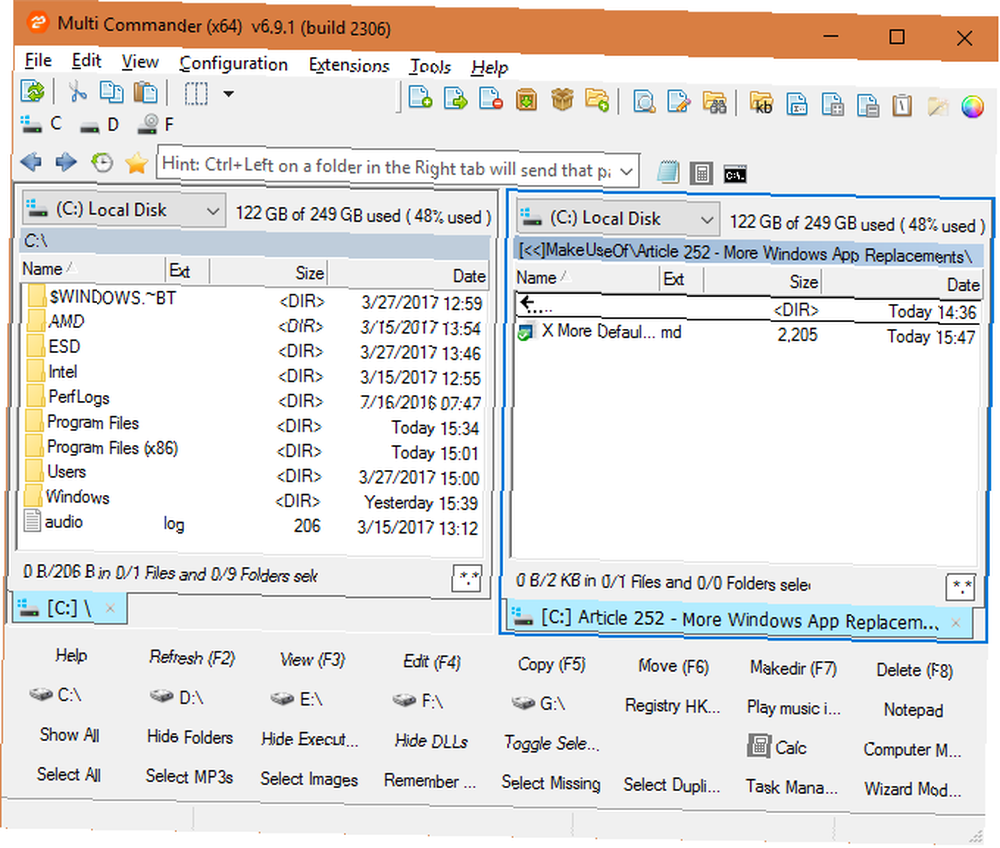
A to tylko cechy powierzchni. Zagłęb się w Multi Commander, a znajdziesz niezawodną funkcję wyszukiwania, łatwą zmianę nazwy pliku i przydatne opcje porównywania folderów. Zawiera nawet edytor rejestru bezpośrednio w aplikacji. Jeśli przeglądasz pliki na komputerze z dowolną regularnością, użyj tego narzędzia, a dzięki temu będziesz mieć o wiele więcej mocy. Eksplorator plików nie może konkurować.
Pobieranie - Multi Commander
2. Mailbird> Poczta systemu Windows
Nie wszyscy potrzebują aplikacji e-mail na komputery stacjonarne Powinieneś porzucić Webmail dla stacjonarnego klienta e-mail Jeśli… Powinieneś porzucić Webmail dla stacjonarnego klienta e-mail Jeśli… Kilka lat temu poczta internetowa była zachwycona. Zastanawiasz się, czy nadszedł czas, aby wrócić do stacjonarnego klienta poczty e-mail? Nie szukaj dalej. Pokażemy zalety lokalnej usługi pocztowej. , ponieważ większość klientów poczty internetowej jest solidna. Ale jeśli wolisz zarządzać skrzynkami odbiorczymi za pomocą dedykowanej aplikacji, aplikacja Poczta systemu Windows jest tym, co zapewnia system Windows 10 od razu po wyjęciu z pudełka. To funkcjonalny program, ale nie wyróżnia się szczególnie w żadnej dziedzinie.
Istnieje mnóstwo klientów poczty e-mail 5 najlepszych darmowych klientów e-mail na komputer stacjonarny 5 najlepszych bezpłatnych klientów e-mail na komputer stacjonarny Chcesz najlepszego darmowego klienta e-mail? Zebraliśmy najlepsze oprogramowanie do obsługi poczty e-mail dla systemów Windows, Mac i Linux, które nie kosztuje ani grosza. , ale uważamy, że Mailbird to świetny wybór. Jest elegancki, konfigurowalny i pozwala zintegrować wiele dodatkowych aplikacji, jeśli chcesz. Połącz Mailbirda z Moo.do i możesz organizować swoje e-maile w zadania. Lub przynieś swoje istniejące wydarzenia z Kalendarza Google, aby śledzić wszystko w jednym miejscu.
Jeśli nie sądzisz, że to cię rozproszy, skup się! 4 najlepsze narzędzia do tymczasowego zablokowania Facebook & Co Focus! 4 najlepsze narzędzia do tymczasowego blokowania Facebook & Co Nie jesteś sam, wszyscy to zrobiliśmy - marnujesz godziny na przeglądanie sieci zamiast robienia rzeczy. Potrzebujesz wzrostu wydajności? Znajdź najlepsze narzędzia do ucieczki z mediów społecznościowych tutaj. , możesz także połączyć swoje konta WeChat, WhatsApp i Facebook Messenger, aby czatować ze znajomymi bezpośrednio z aplikacji. Obsługuje wiele układów, dzięki czemu najważniejsze informacje masz przed sobą. Możesz dodać do trzech kont i zarządzać nimi wszystkimi w jednej dużej skrzynce odbiorczej, jeśli chcesz.
Jest bezpłatny, z aktualizacją Pro za 12 USD rocznie, odblokowując kilka dodatkowych funkcji. Dla tych, którzy mieszkają w swoich wiadomościach e-mail, Mailbird oferuje więcej niż kiedykolwiek Mail.
Pobieranie - Mailbird
3. EaseUS Todo Backup> Kopia zapasowa systemu Windows
Tworzenie kopii zapasowej komputera jest niezbędne Przewodnik po Ultimate Windows 10 do tworzenia kopii zapasowych Przewodnik po Ultimate Windows 10 do tworzenia kopii zapasowych Podsumowaliśmy wszystkie opcje tworzenia kopii zapasowych, przywracania, odzyskiwania i naprawy, jakie mogliśmy znaleźć w systemie Windows 10. Skorzystaj z naszych prostych wskazówek i nigdy nie rozpaczaj nad zgubionymi dane ponownie! a jeśli tego nie zrobisz, istnieje ogromne ryzyko utraty danych. Na szczęście nie jest trudno skonfigurować system tworzenia kopii zapasowych bez żadnych kosztów.
Sam system Windows udostępnia narzędzie Historia plików oraz starą kopię zapasową i przywracanie systemu Windows 7. Historia plików jest podstawowa i zapisuje kopie ważnych dokumentów, dzięki czemu możesz odzyskać stare wersje. Narzędzie Windows 7 jest w porządku, ale jest niezgrabne i nie oferuje wielu opcji.
Możesz wybierać spośród wielu opcji tworzenia kopii zapasowych Najlepsze oprogramowanie do tworzenia kopii zapasowych dla systemu Windows Najlepsze oprogramowanie do tworzenia kopii zapasowych dla systemu Windows Twoje dane są delikatne - wystarczy jeden mały wypadek, aby stracić wszystko. Im więcej kopii zapasowych wykonasz, tym lepiej. Przedstawiamy najlepsze darmowe oprogramowanie do tworzenia kopii zapasowych dla systemu Windows. , ale EaseUS Todo Backup to świetny wybór. Pozwala tworzyć pełne, przyrostowe i różnicowe kopie zapasowe. Początkujący użytkownicy mogą bez problemu wykonywać kopie zapasowe - jeśli wolisz, możesz nawet wykonać kopię zapasową w chmurze. Jeśli migrujesz dyski, możesz wykonać kopię zapasową całego dysku twardego.
EaseUS Todo Free zapewnia wszystko, czego potrzebujesz, i pozwala zarządzać kopiami zapasowymi w znacznie bardziej intuicyjny sposób niż Kopia zapasowa systemu Windows.
Pobieranie - EaseUS Todo Backup Free
4. IrfanView> Zdjęcia
Przeglądarka fotografii systemu Windows była standardowym narzędziem do otwierania plików obrazów do systemu Windows 8. Po wprowadzeniu przez Microsoft nowej aplikacji Zdjęcia z kilkoma sztuczkami 10 ukrytych sztuczek z aplikacjami fotograficznymi Windows 10 musisz znać 10 sztuczek z ukrytymi aplikacjami fotograficznymi Windows 10 musisz znać Domyślne zdjęcia systemu Windows 10 aplikacja z łatwością poradzi sobie z większością zadań do edycji zdjęć. Pokażemy Ci, gdzie znaleźć i jak korzystać z mniej znanych funkcji Photo. Przeglądarka zdjęć została wysłana w tło.
Zdjęcia są w porządku, ale najlepszym zamiennikiem do pracy z obrazami jest IrfanView.

To dziwnie nazwane narzędzie istnieje od 1996 roku. Otwiera obrazy szybciej niż Zdjęcia i pozwala wykonywać podstawowe zadania, takie jak zmiana rozmiaru, obracanie i kadrowanie za pomocą skrótów klawiaturowych. Jeśli potrzebujesz trochę więcej, możesz manipulować zdjęciami bez otwierania Paint.NET lub innej aplikacji do edycji. Obsługiwane jest umieszczanie tekstu, stosowanie różnych efektów, dodawanie obramowania obrazu i zastępowanie kolorów.
Nawet z zaawansowanymi wtyczkami Jak edytować zdjęcia za darmo za pomocą wtyczek IrfanView Jak edytować zdjęcia za darmo za pomocą wtyczek IrfanView IrfanView to darmowa przeglądarka obrazów dla systemu Windows. Dzięki odpowiednim wtyczkom możesz zmienić go w potężny edytor zdjęć. Pokażemy Ci, jak możesz wykorzystać IrfanView do ulepszania swoich zdjęć. , nie zastąpi potężnego edytora obrazów, takiego jak Photoshop, ale nie do tego jest przeznaczony. IrfanView jest szybszy niż Zdjęcia i daje więcej opcji edycji zdjęć bez opuszczania przeglądarki.
Pobieranie - IrfanView
5. Panda Free Antivirus> Windows Defender
Dawno minęły czasy, gdy trzeba było od razu polować na program antywirusowy dla systemu Windows. Od systemu Windows 8 Microsoft wbudował Windows Defender jako wbudowane rozwiązanie. Jest to przyzwoite narzędzie, z którym można sobie poradzić. 4 powody, aby korzystać z Windows Defender w Windows 10 4 powody, aby korzystać z Windows Defender w Windows 10 W przeszłości Windows Defender był przyćmiony innymi opcjami, ale teraz jest dość sporym przeciwnikiem. Oto kilka powodów, dla których powinieneś rozważyć upuszczenie swojego pakietu bezpieczeństwa na rzecz Windows Defender. , ale są lepsze darmowe aplikacje antywirusowe.
Wiele bezpłatnych aplikacji antywirusowych 10 najlepszych darmowych programów antywirusowych 10 najlepszych darmowych programów antywirusowych Bez względu na używany komputer potrzebujesz ochrony antywirusowej. Oto najlepsze bezpłatne narzędzia antywirusowe, których możesz użyć. jak Avira i Avast instalują kilka niepotrzebnych śmieci, co jest denerwujące. Naszym wyborem jest program antywirusowy Panda Free. Dopóki pominiesz “oferty sponsorowane” podczas instalacji i odznacz Wiadomości Panda opcja, nie zobaczysz żadnych dokuczliwych aplikacji. Ponieważ jest to program antywirusowy w chmurze, praca nie jest wykonywana na twoim komputerze - zwalnia zasoby. Całość dopełnia elegancki interfejs i świetna ochrona.

Jeśli lubisz majsterkować, Panda pozwala zaplanować skanowanie, wykluczyć pliki i foldery oraz zaszczepić dyski USB. Panda Antivirus jest potężniejszy niż Windows Defender, ale nie przytłacza jak niektóre inne narzędzia.
Pobieranie - Panda Darmowy program antywirusowy
6. Process Explorer> Menedżer zadań
Menedżer zadań daje Ci jedno miejsce, aby zobaczyć, co dzieje się na twoim komputerze. Zbiera uruchomione aplikacje i usługi, liczbę używanych zasobów i pozwala zarządzać aktywnymi użytkownikami. Chociaż nie ma nic złego w Menedżerze zadań 5 Potężne alternatywy dla Menedżera zadań Windows 5 Potężne alternatywy dla Menedżera zadań Windows Killer zadań byłby lepszą nazwą dla natywnego Menedżera zadań Windows, ponieważ wprowadzamy go tylko w celu zabijania niereagujących procesów. Alternatywne menedżery zadań pozwalają faktycznie zarządzać procesami. , Process Explorer rozszerza się na wszystko, co może zrobić.
Otwórz Process Explorer, a zobaczysz podobne okno, ale o wiele więcej informacji. Procesy są zorganizowane według aplikacji, dzięki czemu możesz zobaczyć tuzin wystąpień Chrome w jednym miejscu. Kolory pozwalają łatwo rozróżniać usługi, procesy i zawieszone aplikacje. Kliknij dowolny wpis prawym przyciskiem myszy, aby uzyskać więcej informacji, takich jak szybkie wyszukiwanie w Google lub możliwość przeniesienia aplikacji za proces na pierwszy plan ekranu. Możesz nawet wysłać proces bezpośrednio do VirusTotal w celu wykrycia złośliwego oprogramowania. Jak obsługiwać podejrzane procesy Menedżera zadań Windows Jak obsługiwać podejrzane procesy Menedżera zadań Windows CTRL + ALT + DEL, czyli salut trzema palcami, to najszybszy sposób na zwiększenie zamieszania. Sortując według procesów Menedżera zadań, możesz zauważyć coś takiego jak svchost.exe, używając 99% procesora. Więc teraz… .
Na początku może cię to przytłoczyć, ale poświęć trochę czasu, aby dowiedzieć się, jak działa Process Explorer, i nigdy nie wrócisz do Menedżera zadań.
Pobieranie - Process Explorer
7. SpeedCrunch> Kalkulator
Kalkulator Windows nie ma dość miłości 9 Zaniedbane funkcje kalkulatora Windows, aby zaoszczędzić Twój dzień (i pieniądze) 9 Zaniedbane funkcje kalkulatora Windows, aby zaoszczędzić Twój dzień (i pieniądze) Klasyczny kalkulator Windows zawiera wiele pomijanych funkcji. Dajemy im światło i pokazujemy, jak możesz używać tej aplikacji do szybszego wykonywania zadań matematycznych, przetwarzania nietypowych obliczeń i oszczędzania pieniędzy. . Zawiera kilka trybów, a nawet kilka szybkich formularzy, które pomagają konwertować wartości.
Jest to przydatne do szybkich obliczeń, ale mocniejszy SpeedCrunch podnosi go na kilka poziomów. SpeedCrunch ułatwia między innymi używanie nawiasów niż Kalkulator Windows.
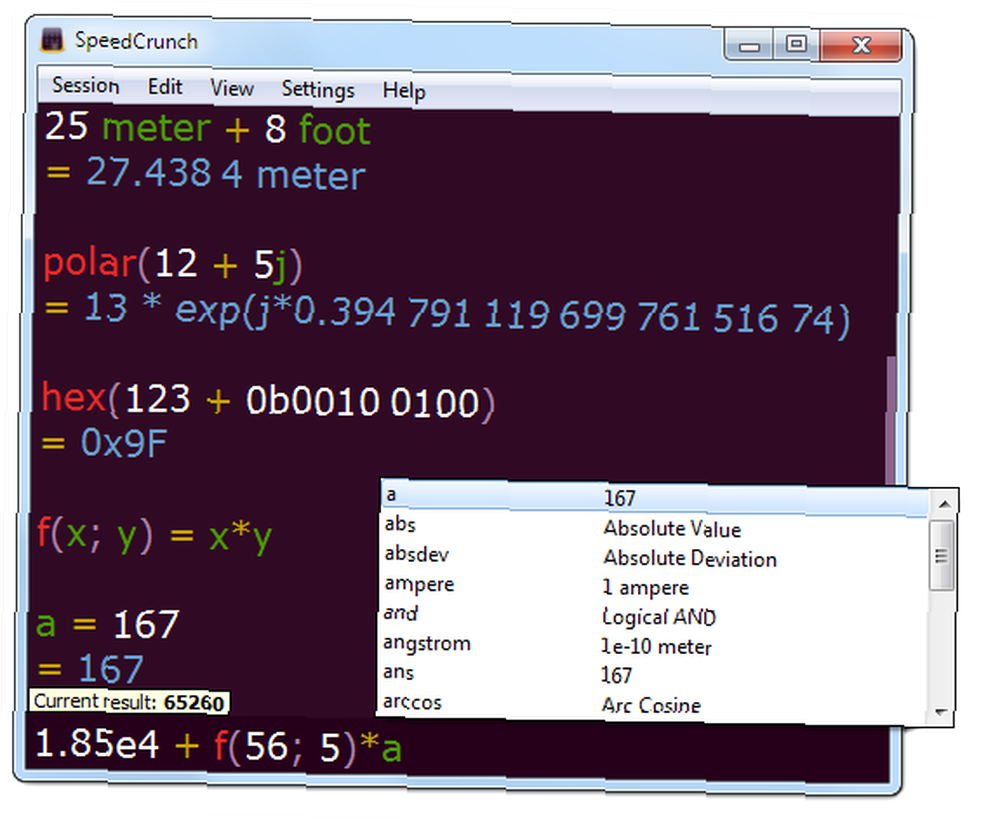
Zawiera również szereg wbudowanych funkcji do obliczania wspólnych wartości, więc nie trzeba otwierać osobnego okna, aby obliczyć absolutne odchylenie. Możesz tworzyć własne funkcje i używać zmiennych. Automatyczne uzupełnianie zapewnia, że nie musisz wpisywać wszystkiego.
Ponadto aplikacja zawiera wspólne formuły i ponad 150 stałych naukowych. Dodaj podświetlanie składni, pełną obsługę klawiatury i konfigurowalny interfejs, a otrzymasz kalkulator, który nie jest wcale ograniczony.
Pobieranie - SpeedCrunch
Czy zastąpiłeś więcej aplikacji??
Dla prawie wszystkich użytkowników te siedem aplikacji wyprzedza ofertę domyślną. Nie ma nic strasznego w żadnym z tych programów Windows, ale po co trzymać się gorszych wersji narzędzi, których używasz na co dzień? Wypróbuj te, a na pewno znajdziesz je bardziej wydajne i potężne niż te, do których jesteś przyzwyczajony.
Szukasz więcej rekomendacji oprogramowania? Sprawdź aplikacje, które każdy powinien zainstalować na nowym komputerze Nowy komputer? 15 Must-have aplikacji Windows Powinieneś zainstalować pierwszy nowy komputer? 15 Niezbędne aplikacje systemu Windows, które powinieneś najpierw zainstalować Masz nowy komputer lub po prostu ponownie zainstalowałeś system Windows? Te niezbędne aplikacje są niezbędnym oprogramowaniem dla systemu Windows 10, bez względu na wszystko! .
Teraz chcemy wiedzieć, które aplikacje Windows zastępujesz alternatywnym narzędziem. Spróbujesz któregoś z nich po przeczytaniu o nich? Daj nam znać w komentarzach!











